Von Ordner erstellen auf Google Drive können Sie dabei helfen, Ihre Dateien zu organisieren. Auf diese Weise ist alles, was Sie suchen, viel einfacher zu finden, da Sie wissen, in welchem Ordner Sie suchen müssen. Die gute Nachricht ist, dass Sie mit Google Drive so viele Ordner erstellen können, wie Sie benötigen, um Ihre Inhalte viel schneller zu finden. Es ermöglicht Ihnen sogar, Ordner zusammenzuführen.
So erstellen Sie Ordner auf Google Drive
Es gibt mehr als eine Möglichkeit, einen Google Drive-Ordner freizugeben, aber beginnen wir damit, wie Sie einen erstellen. Wenn Sie sich in Google Drive befinden, klicken Sie auf das Neue Schaltfläche oben links. Sie können auch einen neuen Ordner erstellen, indem Sie auf das Dropdown-Menü rechts neben Meine Ablage klicken.
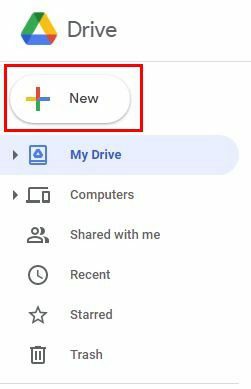
Sie sehen verschiedene Optionen, aber die Option zum Erstellen eines Ordners ist die erste in der Liste. Sie müssen Ihrem Ordner einen Namen geben und dann auf die blaue Schaltfläche Erstellen klicken.
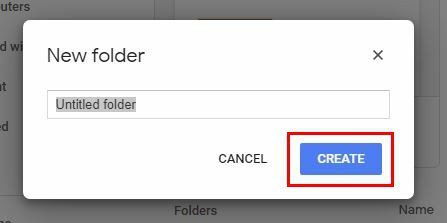
Sobald Sie auf die Schaltfläche klicken, wird der Ordner unter "Meine Ablage" angezeigt.
Erstellen Sie einen neuen Google Drive-Ordner auf Android
Wenn Sie auf Ihrem Android-Gerät sind, können Sie einen neuen Ordner erstellen, indem Sie auf die Schaltfläche zum Hinzufügen tippen, die Schaltfläche mit dem Plus-Symbol. Wählen Sie aus der Option die Ordneroption und geben Sie Ihrem neuen Ordner einen Namen.
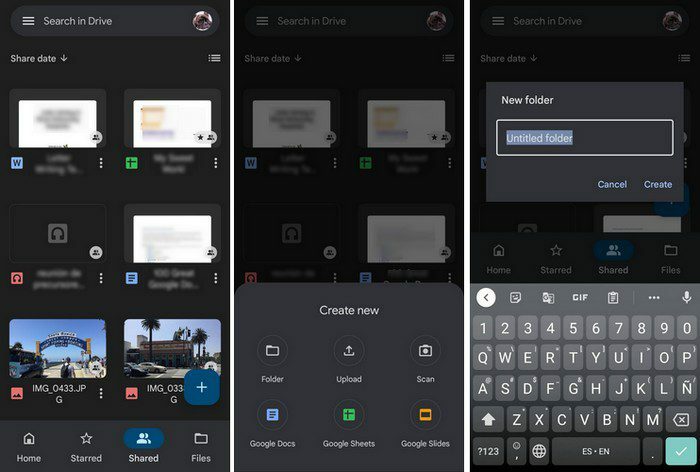
So verwalten Sie Ihre Ordner in Google Drive
Nachdem Sie die erforderliche Anzahl von Ordnern erstellt haben, können Sie z. B. Folgendes tun: zwei Ordner zusammenführen. Sie planen beispielsweise eine Party und möchten den Ordner mit der Gästeliste mit dem Ordner mit einer anderen partybezogenen Datei zusammenführen. Sie können dies tun, indem Sie eine Datei anklicken und übereinander ziehen.
Wenn Sie mit der rechten Maustaste auf den Ordner klicken, können Sie alle möglichen Dinge tun; Sie können beispielsweise:
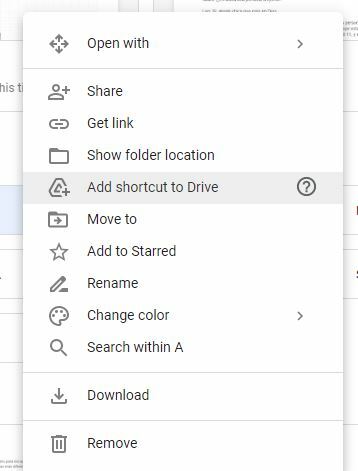
- Teilen
- Link abrufen
- Ordnerspeicherort anzeigen
- Verknüpfung zu Drive hinzufügen
- Ziehen nach
- Markierte hinzufügen
- Umbenennen
- Farbe ändern
- Suche innerhalb von A
- Herunterladen
- Entfernen
Inhaberschaft eines Google Drive-Ordners übertragen
Das Projekt, an dem Sie gearbeitet haben, steht jetzt unter der Aufsicht einer anderen Person. Um sich von der Verantwortung für das Projekt zu befreien, können Sie die Eigentümerschaft eines Ordners übertragen, indem Sie mit der rechten Maustaste auf den Ordner klicken und die Option zum Teilen auswählen. Fügen Sie die E-Mail-Adresse des neuen Eigentümers hinzu und klicken Sie auf die Schaltfläche Speichern.
Sobald die Person hinzugefügt wurde, sehen Sie ein Dropdown-Menü neben dem Namen. Klicken Sie darauf und wählen Sie aus den aufgelisteten Optionen die Option zum Eigentümer machen. Wenn es sich bei der Datei, deren Eigentum Sie übertragen möchten, um eine PDF- oder Bilddatei handelt, wundern Sie sich nicht, wenn dies nicht möglich ist. Sie werden nicht in der Lage sein.
So sehen Sie, welche Dateien kürzlich freigegeben wurden
Wenn Sie sich nicht sicher sind, ob Sie eine Datei freigegeben haben, können Sie dies überprüfen, indem Sie auf das I-Symbol klicken. Alle von Ihnen freigegebenen Dateien werden auf der Registerkarte Aktivität angezeigt. Apropos Teilen: Sie können das Teilen auch leichter zugänglich machen, indem Sie Kontaktgruppen einrichten. Wenn Sie also jemals eine Datei für mehrere Personen freigeben müssen, ist dies viel einfacher, wenn Sie eine Kontaktgruppe haben.
Sie können dies tun, indem Sie zu Google Kontakte gehen und auf Label erstellen klicken. Dann benennen Sie Ihr Etikett. Um Kontakte zu einem bestimmten Label hinzuzufügen, greifen Sie auf Ihre Kontaktliste zu und klicken Sie auf die Punkte rechts neben dem Kontakt. Unten sehen Sie eine Liste der verfügbaren Labels, denen Sie Ihren Kontakt hinzufügen können.
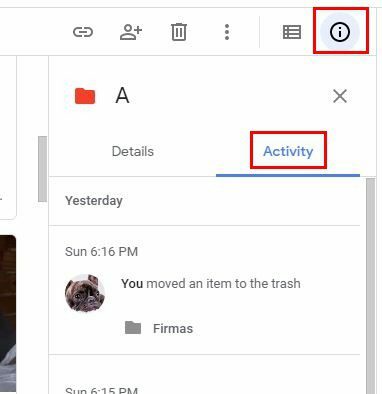
Wenn Sie auf die Registerkarte Für mich freigegeben klicken, können Sie sehen, welche Dateien andere für Sie freigegeben haben.
Wenn Sie mit dem Suchwerkzeug oben suchen, wird nicht nur nach dem Titel der Datei gesucht, sondern auch Dateien mit dem, was Sie in die Suchleiste eingegeben haben, angezeigt.
Abschluss
Google Drive kann von Vorteil sein. Sobald Sie den Dreh raus haben, Dateien zu erstellen und zu teilen, wird es von dort aus immer einfacher. Glauben Sie, dass Sie viele Ordner freigeben werden? Teilen Sie Ihre Gedanken in den Kommentaren unten mit und vergessen Sie nicht, den Artikel mit anderen in den sozialen Medien zu teilen.